电脑账户密码如何设置/修改?
发布时间:2016-08-02 12:24:44作者:知识屋
对于很多人特别是商务人士和政客来说,信息安全越来越成为生活中非常重要的一部分。个人电脑中更是存储了大量的个人私密信息。一旦重要的信息泄露,后果不堪设想。给个人电脑设置密码,筑一道防线,非常有必要。

首先,打开电脑左下方“所有程序”,找到“控制面板”,点击打开就会出现”用户账户“,点击进去。

出现”用户账户“界面后,在”更改用户账户信息“目录下找到“在电脑设置中更改我的账户信息“,点击进去。

之后会出现以下界面,点击左栏的”登陆选项“,如右栏所示,你可以选择以下三种中的一种方式设置/修改电脑密码。

若选择”密码“选项,直接打开输入想要设定的密码点击”下一步“既可。如果电脑本身设有密码,则需要先输入原有密码进行验证才会进入到这一步。

若选择”图片密码“则会出现以下界面,点击”选择图片“。如果电脑本身设有密码,则需要先输入原有密码进行验证才会进入到这一步。

进入“选择图片”界面后,会出现本机图片,选择图片点击“打开”完成操作。

若选择“PIN",按要求输入想要设定的密码即可。如果电脑本身设有密码,则需要先输入原有密码进行验证才会进入到这一步。

注意事项
台式电脑和笔记本电脑的操作方法略微不同,但都大同小异。不同系统的电脑操作方式也不一样,大家只需根据提示一步步操作即可。以上举例操作系统为Windows 8。
以上就是电脑账户密码如何设置/修改方法介绍,希望能对大家有所帮助!
相关知识
-
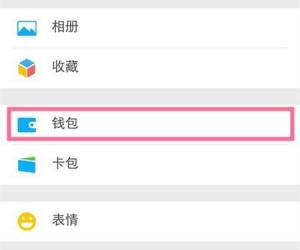
微信零钱提现提示交易异常怎么办 微信账户提现为什么显示异常解决方法
-
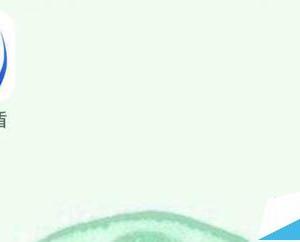
手机支付宝怎么快速挂失方法步骤 支付宝如何瞬间冻结账户教程
-

手机支付宝转账错了能退回吗 支付宝转钱转错账户如何追回方法
-
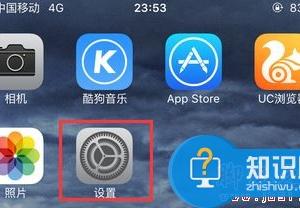
苹果icloud账户详情不可用怎么办 iPhone提示当前账户详情不可用怎么回事
-
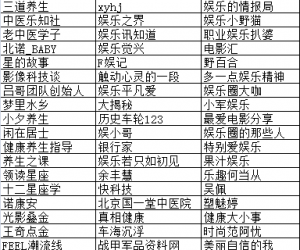
网易号平台账号被封禁怎么解封 网易号自媒体账户为什么被封解决方法
-
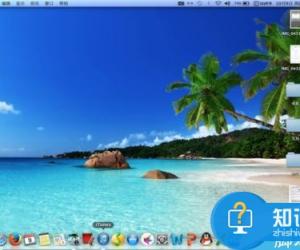
苹果手机怎么查询ID账户余额方法 Apple ID账户余额在哪怎么查询教程
-
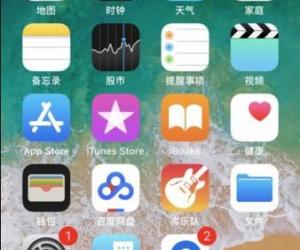
苹果iCloud里的旧账号怎么注销掉方法 苹果icloud账户注销不了怎么办
-
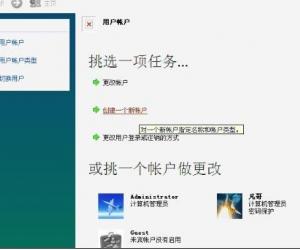
Win7系统用户账户图标出现红叉怎么办 我的用户帐户图标总是出现红叉解决方法
-
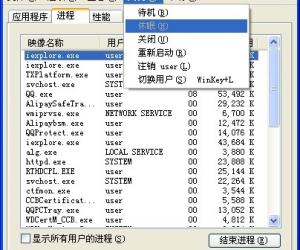
win7系统无法显示administrator账户怎么办 Administrator用户帐户不显示解决方法
-
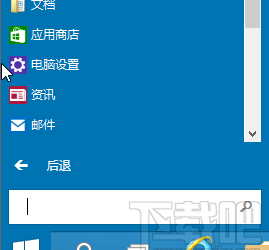
Win10微软在线账户怎么切换到本地账户 win10系统退出微软帐户改为本地帐户
软件推荐
更多 >-
1
 一寸照片的尺寸是多少像素?一寸照片规格排版教程
一寸照片的尺寸是多少像素?一寸照片规格排版教程2016-05-30
-
2
新浪秒拍视频怎么下载?秒拍视频下载的方法教程
-
3
监控怎么安装?网络监控摄像头安装图文教程
-
4
电脑待机时间怎么设置 电脑没多久就进入待机状态
-
5
农行网银K宝密码忘了怎么办?农行网银K宝密码忘了的解决方法
-
6
手机淘宝怎么修改评价 手机淘宝修改评价方法
-
7
支付宝钱包、微信和手机QQ红包怎么用?为手机充话费、淘宝购物、买电影票
-
8
不认识的字怎么查,教你怎样查不认识的字
-
9
如何用QQ音乐下载歌到内存卡里面
-
10
2015年度哪款浏览器好用? 2015年上半年浏览器评测排行榜!








































